「探す」は Apple の比較的古いアプリです。 名前が示すように、Apple ユーザーはこのアプリを使用して、自分の位置情報を友達や家族と共有します。 このアプリは便利ですが、欠点がないわけではありません。 よくある落とし穴は「探す」エラーです。 「探す」で場所が見つからないというメッセージが表示されると、多くの人がイライラします。 あなたもその一人であれば、この記事を読んで正しい情報を入手してください。
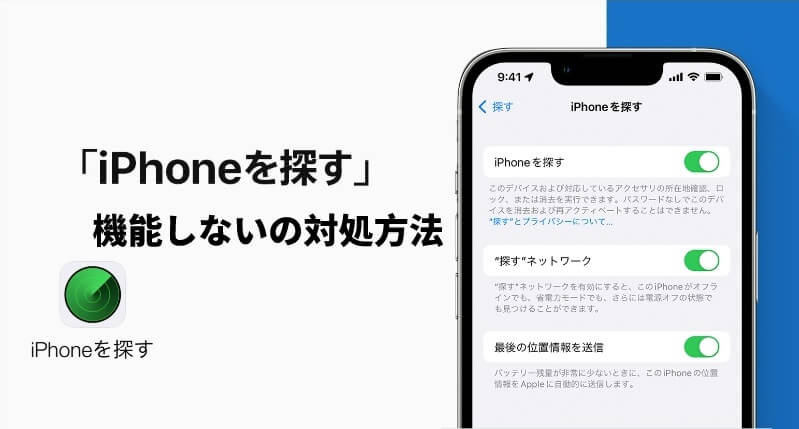
パート 1. 「探す」が機能しないとはどういう意味ですか?
「探す」の場所が見つからない問題は、「探す」アプリでよく発生するエラーです。 この問題は通常、位置情報サービスが正しく機能していないことが原因で発生します。 このエラーが画面に表示されると、位置情報の詳細を共有することを許可した友人や家族の GPS 詳細を取得できなくなります。
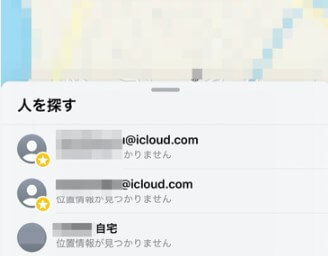
パート 2. 「探す」が機能しない原因
- 日付と時刻が正しくありません。
- インターネットに接続されていません。
- 位置情報サービスを無効にします。
- 技術が故障しています。
- ログインの問題
- 地域制限があります。
友人のデバイスの日付と時刻が正しくない場合、「探す」アプリには見つからない場所が表示されることがあります。 「探す」アプリは友人の日付と時刻を使用して位置情報の詳細を同期するためです。 日時が間違っているとエラーが表示される場合があります。
いずれかの携帯電話が Wi-Fi または携帯電話データに接続されていない場合、「探す」アプリは GPS 情報を取得できず、他のデバイスと通信できません。 これにより、場所が見つからないというエラーが発生します。
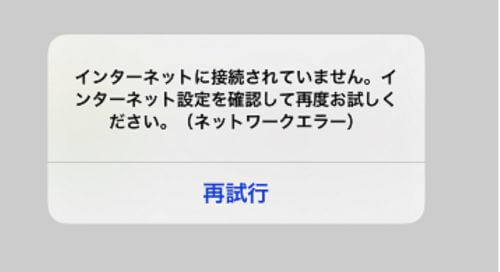
友人の携帯電話で位置情報サービスが無効になっている場合、「探す」アプリは友人のデバイスで位置情報の詳細を取得できません。
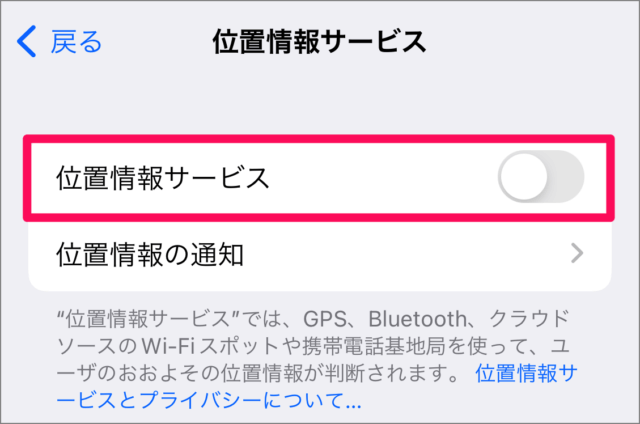
あなたまたはあなたの友人の携帯電話に技術的な問題があり、2 つのデバイス間の適切な通信が妨げられています。
友達が「探す」アプリにログインしていません。
あなたの友達は、Apple が「探す」を提供していない地域/国にいる可能性があります。
パート 3. 「探す」が機能しない場合の解決方法
「探す」のエラーの一般的な原因がわかったところで、この問題を解決するにはどうすればよいでしょうか? 以下にいくつかの方法を試してみましょう。
1. iPhoneで正しい日付と時刻を設定する
日付と時刻が間違っていると、「探す」で場所が見つからないというエラーが発生する可能性があります。 したがって、デバイスには正しい日付と時刻が設定されている必要があります。 端末の日付と時刻に問題がないことを確認するには、 設定 > 「設定」 に移動します。 一般 > 日付と時刻 をクリックし、 自動的に設定 オプションをオンにします。
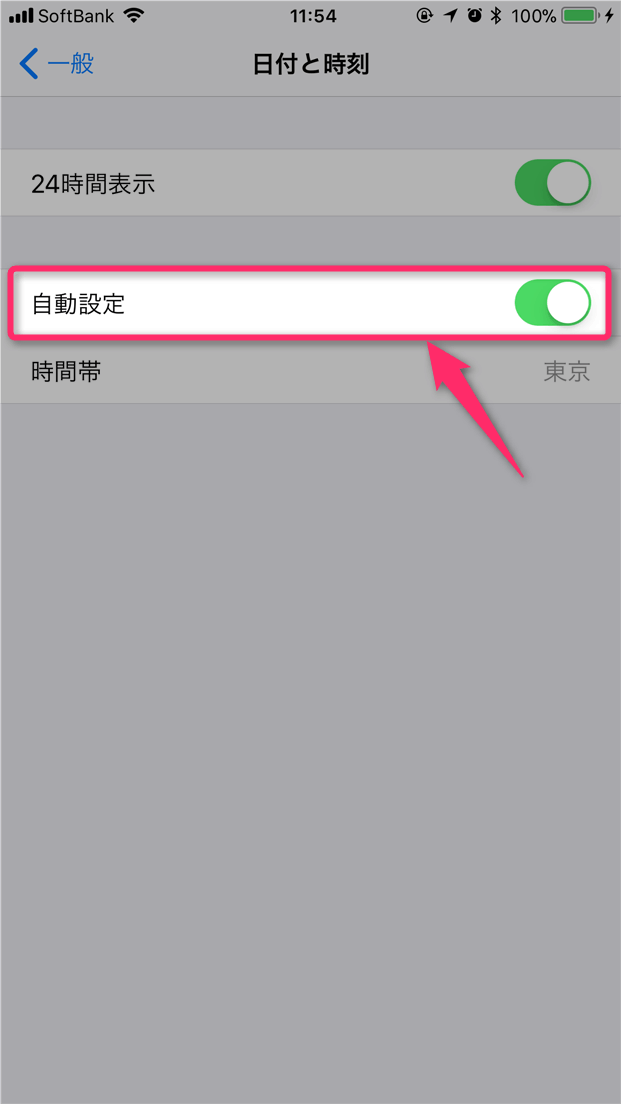
2. インターネット接続を確認する
「探す」サービスを使用する 2 台の Apple デバイスは両方とも、安定したインターネット接続を備えている必要があります。 Wi-Fi ネットワークまたは携帯電話データ経由でアクティブなインターネットに接続していることを確認してください。 デバイスがインターネットにアクセスできない場合は、「設定」 に移動し、WLAN とモバイルデータのステータスを確認します。 また、信号強度が十分であることを確認してください。
3. 位置情報サービスを有効にする
位置情報サービスが無効になっている場合、「探す」で位置情報が見つからないというエラーが発生する可能性があります。 位置情報サービスを有効にするには、設定 > 「設定」 に移動します。 プライバシー > 位置情報サービス。 ここで 位置情報サービス オプションをオンにし、現在地の共有 をタップして、現在地の共有 オプションも有効になっていることを確認します。
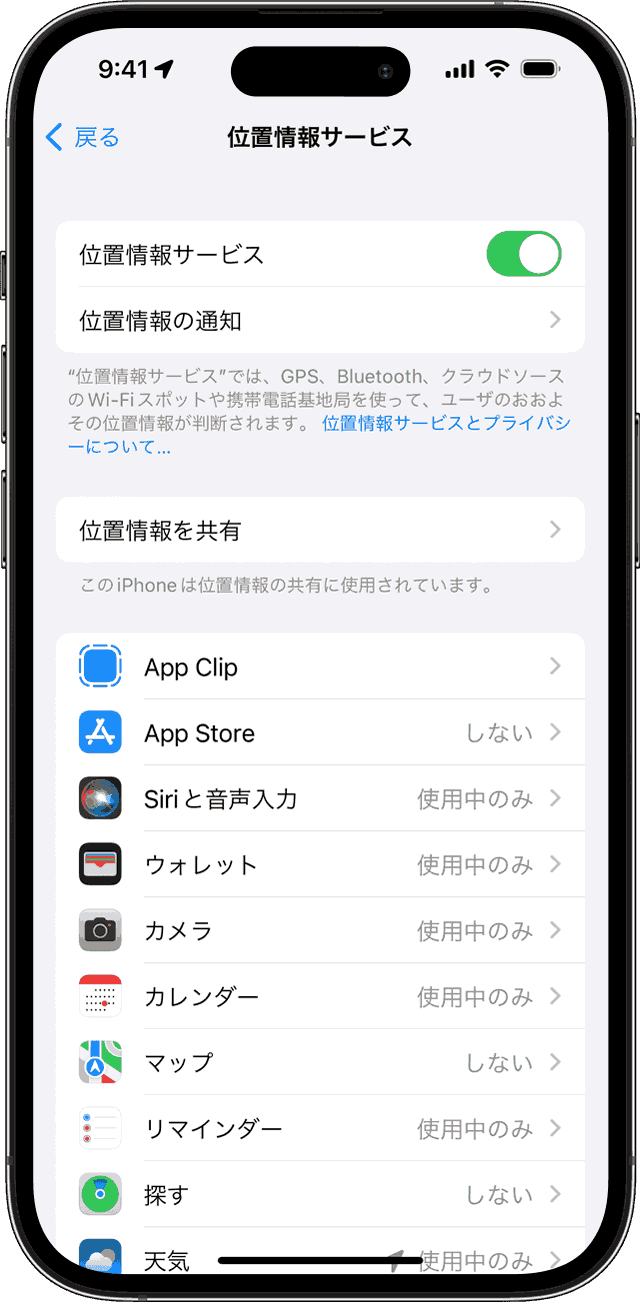
4. デバイスを再起動する
場合によっては、デバイスの軽微な技術的不具合により、「探す」で場所が見つからない問題が発生することがあります。 このような問題を解決するには、デバイスを再起動するのが簡単な方法です。 iPhone を再起動して、問題が解消されたかどうかを確認してください。 iPhone のモデルが異なると、再起動手順が異なります。 問題を正しく解決するには、モデルとそれぞれの再起動手順を確認してください。
5. 地域の互換性を確認する
他のすべてが正常であっても、Apple がお住まいの国でこの「探す」機能をサポートしていない場合は、「探す」で位置情報が見つからない問題が発生している可能性があります。 Apple は、地域の法的または技術的な問題により、一部の地域ではこのサービスをサポートしていない場合があります。 したがって、「探す」の位置情報機能があなたの国または地域でサポートされているかどうかを確認してください。
ボーナス. 「探す」で位置情報を偽装する方法
「探す」機能は便利ですが、このアプリで GPS 位置情報を非表示にしたい場合もいくつかあります。 プライバシー、セキュリティ、社交的な楽しみが必要な場合、または誰かを騙したい場合などがあります。 したがって、「探す」で位置情報を偽装できるインテリジェントなソリューションが必要です。
良いニュースは、UnicTool TailorGoが、あなたが探していた強力なシミュレートされた位置情報ツールであるということです。 誰にも気づかれずに、自宅から快適にデバイスの GPS 位置を簡単に変更できます。 さらに、TailorGo を使用すると、計画どおりに GPS の動きをシームレスにシミュレートできます。
- 「探す」で、疑われずに自由に GPS 位置を偽装できます。
- カスタマイズされたルートに沿って自然な方法で仮想的に移動します。
- さまざまな位置情報ベースのアプリと連携: ポケモンGO、Grindr、Life360 などです。
- 位置情報を偽装するには 3 つの簡単なステップだけが必要です。
- iOS 7~17とAndroid 5~14の両方と互換性があります。
- 誰でも無料で試すチャンスがあります。
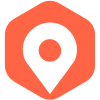
- 1 TailorGo をコンピュータにダウンロード、インストールし、起動します。次に、「スタート」ボタンをクリックしてデバイスを接続します。
- 2 単純に場所を変更するには、テレポート モードを選択し、目的地を選択します。GPS 移動をシミュレートするには、2つのスポット モードまたは マルチスポット モード のいずれかを選択し、それに沿って移動するルートを計画します。
- 3 あなたの現在地は偽の場所に変更されました。iPhoneを脱獄する必要さえありませんでした。
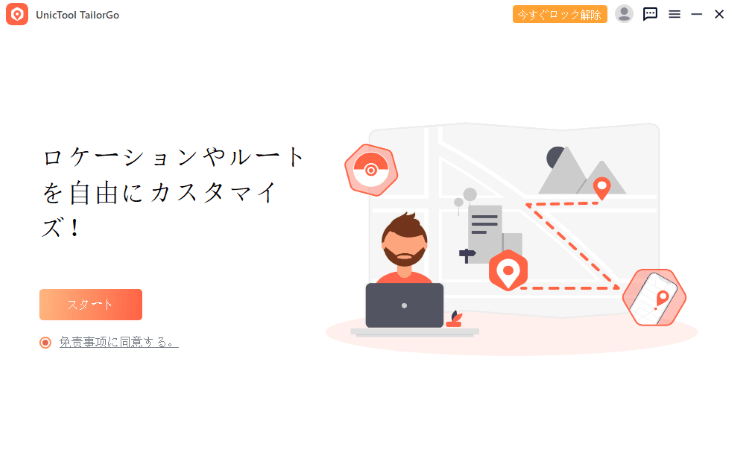
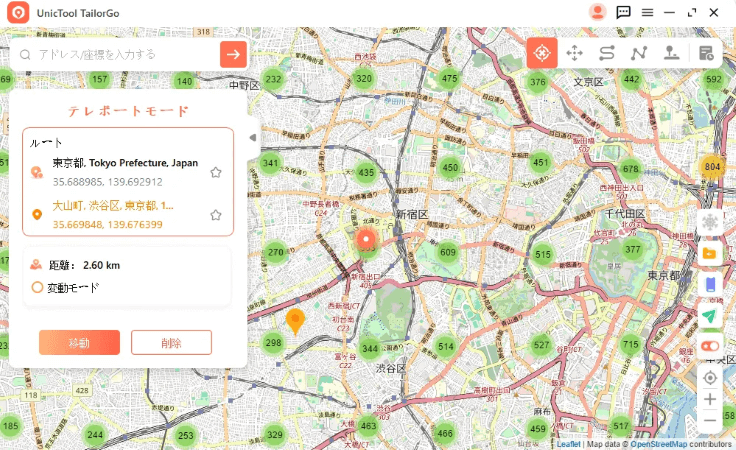
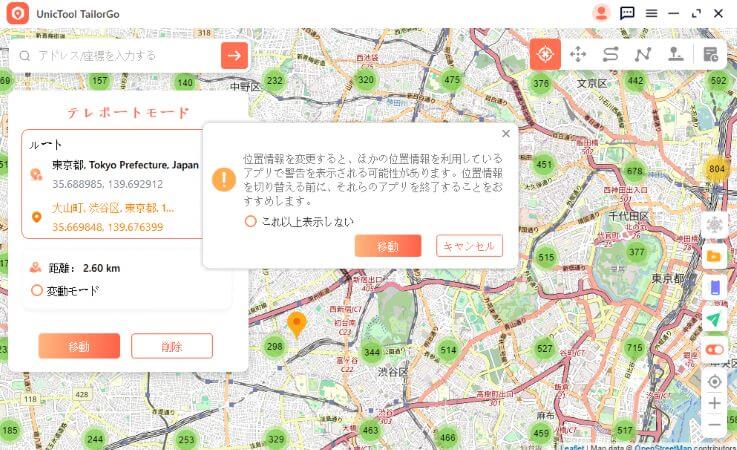
まとめ
このガイドを最後まで読んだ後は、「友達を探す」で場所が見つからない問題を解決するのに苦労することはなくなります。 さらに、「友達を探す」で GPS 位置を偽装する最良の方法もわかりました。 ためらわずに、UnicTool TailorGoをダウンロードして無料トライアルを受けてください!
